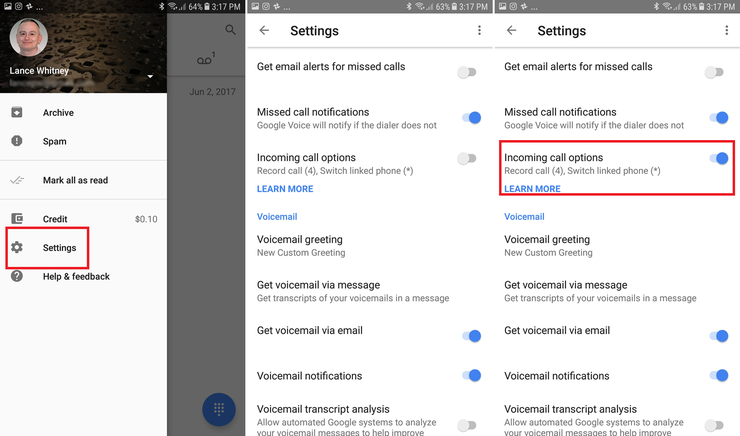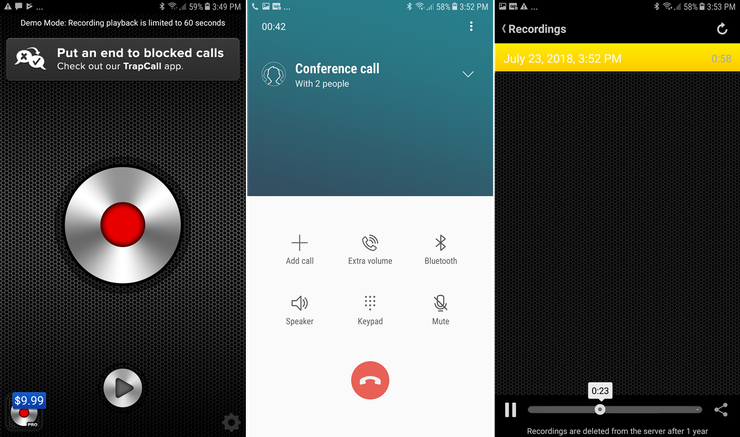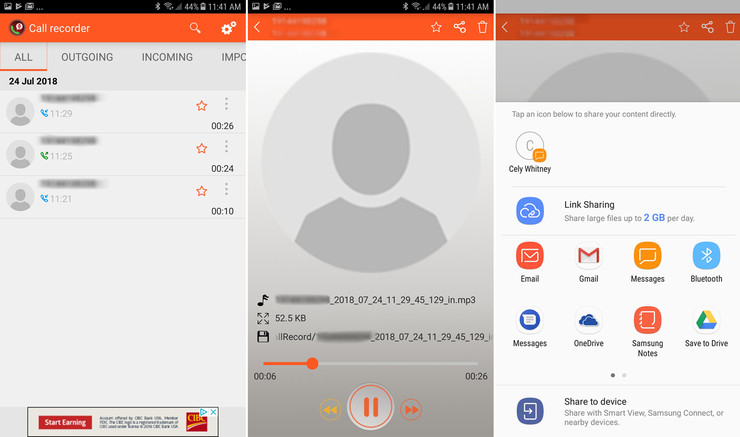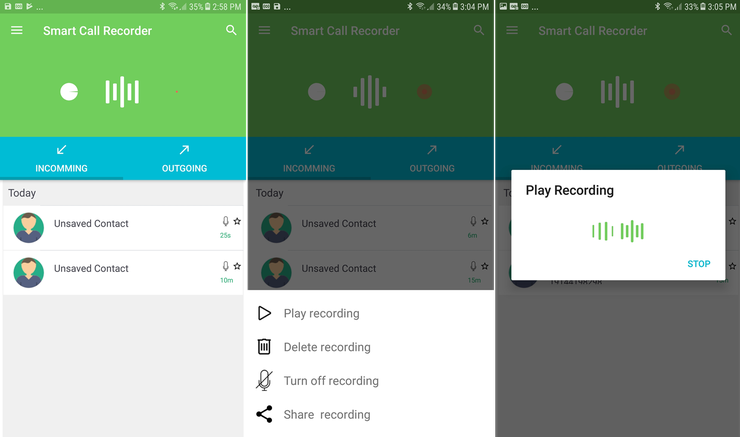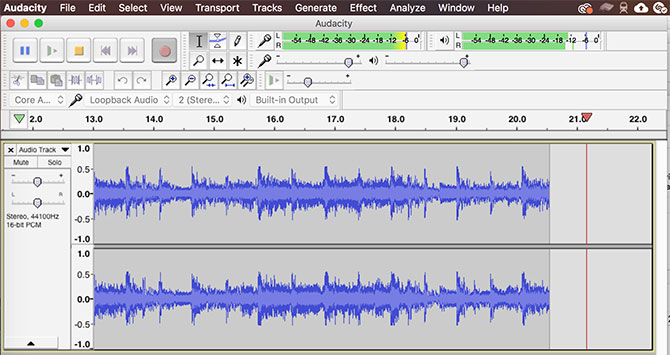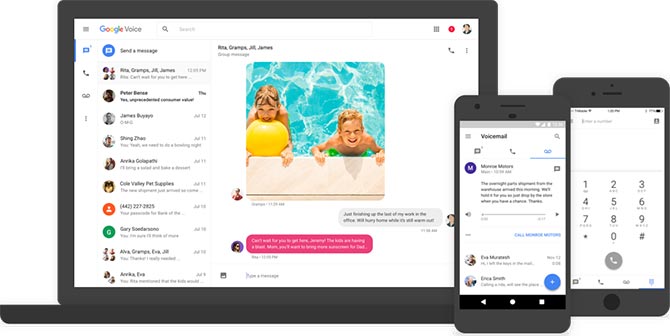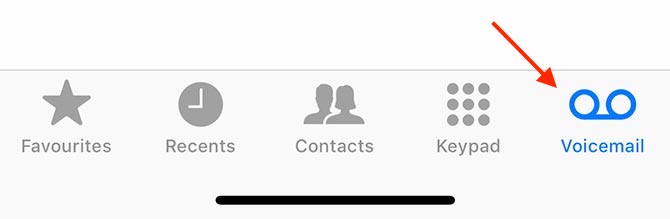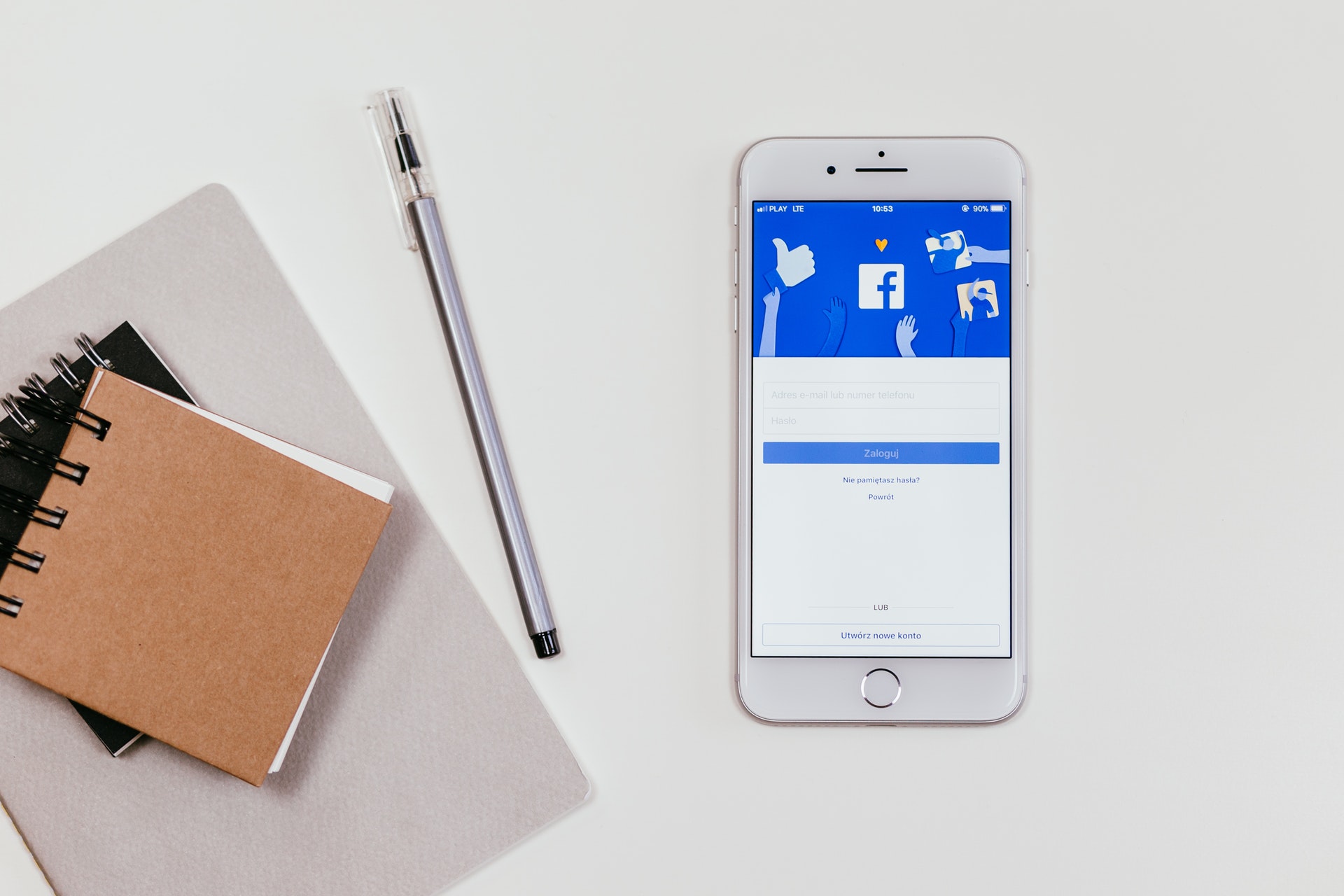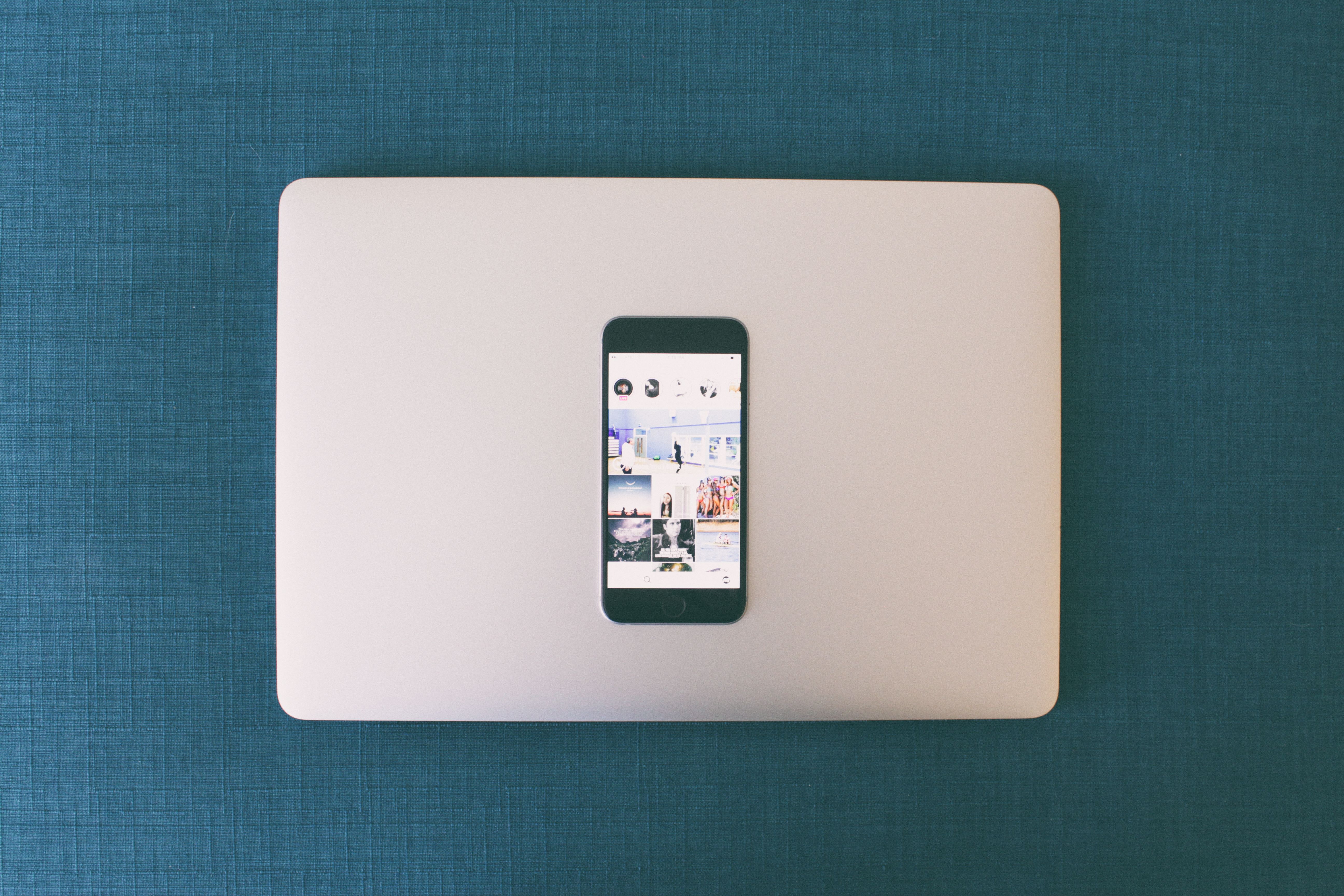Як записати розмову на телефонах Android і IOS
Вам хочеться записати важливий телефонний дзвінок? Ви можете записувати як вхідні, так і вихідні дзвінки на свій телефон Android з допомогою відповідного додатку. Також є способи запису розмови на iPhone «обхідними шляхами». Ми хочемо вам розказати, як записати розмову на телефоні і що вам в цьому допоможе.
Як записати розмову на телефоні Android
Хочете записувати телефонні дзвінки на Android? Android не має вбудованого диктофона для цієї мети, але є й інші варіанти. Ви можете використовувати зовнішній диктофон, але вам краще використовувати додаток, який запише дзвінок прямо з вашого телефону. Ви можете використовувати Google Voice, хоча ця послуга діє лише на вхідні дзвінки. Але є спеціальні програми, які дозволять вам записувати всі телефонні дзвінки – вхідні і вихідні.
Важливий момент
Законно чи записувати телефонний дзвінок, особливо якщо ви не питаєте дозволу у іншої людини? Згідно із законом України: «Запис телефонної розмови, може бути здійснена лише за згодою особи, яка використовує засоби комунікації, а без його відома на підставі ухвали слідчого судді». Тобто, перед тим як записувати розмову, потрібно повідомити співрозмовника про це. Ось чому деякі компанії відразу попереджають, що буде вестися запис розмови.
А тепер давайте перейдемо до додатків, які допоможуть вам записати розмову.
Google Voice
- Встановивши додаток на телефон і створивши обліковий запис, натисніть на значок гамбургера в додатку (три горизонтальні лінії) у верхньому лівому кутку.
- Натисніть на пункт «Налаштування» (Settings). Проведіть вниз по екрану та виберіть «Параметри вхідних викликів» (Incoming call options), щоб включити запис викликів. Знову-таки, обмеження полягає в тому, що ви можете записувати тільки вхідні дзвінки.
- Коли ця людина вам дзвонить, ви натискаєте 4 на клавіатурі телефону. Вам повідомляється, що запис дзвінка почалася. Тому краще, щоб ви заздалегідь повідомили співрозмовника, що будете записувати його дзвінок.
- Щоб зупинити запис, натисніть 4 на клавіатурі. Запис зберігається на поштовому ящику Google Voice, де ви можете прослухати її або передати на комп'ютер.
TapeACall
Додаток TapeACall записує вхідні або вихідні дзвінки будь-якої тривалості. Ви зможете прослуховувати записи на своєму телефоні, завантажувати їх в хмарне сховище і ділитися ними по електронній пошті або в соціальних мережах. Але в додатку спочатку буде важко розібратися. Безкоштовна версія TapeACall відтворює тільки перші 60 секунд вашого запису. За 9,99 $ ви можете придбати повну версію, яка знімає це обмеження і розблокує безліч інших функцій.
Щоб записати вихідний дзвінок, відкрийте програму TapeACall і натисніть кнопку «Запис». Виберіть «Виклик», а після підключення «Додати», щоб зателефонувати людині, розмову з яким вам потрібно записати. Коли він відповість, натисніть «з'єднати». Таким чином, канал реєстрації TapeACall почне записувати все, що ви говорите.
Якщо ви хочете записати вхідний виклик, відповідь на нього і зайдіть в додаток. Натисніть кнопку запису і натисніть клавішу «Виклик». Підключившись, натисніть «з'єднати». Канал реєстрації додатка в беззвучному режимі запише все, що будете говорити ви і ваш співрозмовник.
Call Recorder
Call Recorder від Green Apple Studio проста у використанні, оскільки він може автоматично записувати ваші телефонні дзвінки. Відкрийте програму, щоб перевірити це. На головному екрані представлені чотири категорії для зберігання записів: «Всі», «Вихідні», «Вхідні» і «Важливі». Натисніть на значок налаштувань. Тут ви можете увімкнути або вимкнути функцію автоматичного запису всіх дзвінків, дзвінків або вхідних дзвінків. Ви можете виключити певні телефонні номери (які ви не хочете записувати), вказати додатком запитувати PIN-код під час відкриття та змінити тип файлу аудіозаписів.
Щоб записати вихідний дзвінок, просто зателефонуйте іншій людині. Для вхідного дзвінка вам не потрібно нічого робити, якщо ви налаштували програму на автоматичне записування. Після завершення відкрийте Call Recorder. В розділі «Все» ви побачите запис. Ви зможете перемотати запис вперед і назад, позначити її як «Важливу», видалити або відправити по електронній пошті або поділитися в соцмережах. Ви зможете натиснути на триточковий значок (...), щоб видалити дзвінок, поділитися ним, переглянути відомості про нього, додати його в окремий розділ або зателефонувати за номером.
У безкоштовної версії багато реклами. Повну можна купити за $3,99.
Smart Call Recorder
Smart Call Recorder від Neavo – це ще один додаток, який може автоматично записувати вхідні та вихідні дзвінки. Щоб почати роботу, запустіть додаток. Натисніть на значок гамбургера (три горизонтальні лінії) і виберіть «Налаштування». Тут ви можете включити або відключити автоматичну запис, вибрати варіант відображення повідомлень про запис виклику і вибрати джерело запису, наприклад, динамік або звичайний мікрофон.
Коли вам телефонують або телефонуйте ви, додаток автоматично включається, щоб почати запис. Коли виклик буде завершено, відкрийте програму. Ви побачите виклик у списку «Вхідні» та «Вихідні». Натисніть на запис, щоб відтворити, видалити її або поділитися записом.
Smart Call Recorder є безкоштовним. Передбачається, що для розблокування певних функцій потрібна професійна або преміум-версія, але більшість найважливіших функцій доступні у безкоштовній версії.
Як записати розмову на iPhone
Як ви, можливо, знаєте, немає нативного способу запису телефонних дзвінків за допомогою iPhone. Тим не менш, це не неможливо. Ви можете записувати телефонні дзвінки на iPhone, використовуючи деякі «обхідні» шляхи.
Використовуйте режим «гучного зв'язку» і записуйте виклик на інший пристрій
Ймовірно, це найшвидший і простий спосіб запису телефонних дзвінків з iPhone. Вам знадобиться інший пристрій з мікрофоном, який може записувати (наприклад, iPad, комп'ютер або портативний записуючий пристрій). Якщо ви знаходитесь в тихій обстановці і можете використовувати гучний зв'язок на iPhone, зробити це простіше простого:
- Зателефонуйте потрібній людині та натисніть на піктограму «Динамік». Якщо у вас підключені навушники Bluetooth, вам потрібно вибрати динамік iPhone зі списку
- Скажіть іншій людині, що ви будете записувати вашу розмову
- Почніть запис з іншого пристрою
- Розташуйте телефон досить близько до мікрофона, щоб чітко записувалися ваші голоси
- Збережіть запис, коли закінчиться розмова
На пристрої iOS ви можете записати дзвінок за допомогою додатка Apple Voice Memos. На Mac або PC рекомендуємо безкоштовну програму Audacity.
Запис вхідних дзвінків з iPhone за допомогою Google Voice
Google Voice – безкоштовний Інтернет-сервіс компанії Google, який використовує передачу голосу за допомогою ip-Телефонії з можливістю з'єднання разом всіх користувальницьких телефонних номерів.
Для використання Google Voice потрібно додаток Google Voice, яке має веб-версію, а також доступна для пристроїв Android і iOS. Одним з переваг програми є можливість запису телефонних дзвінків. Для цього потрібно спочатку настроїти програму:
- Завантажте додаток Google Voice для iPhone, відкрийте його і увійдіть у систему, використовуючи свій обліковий запис Google.
- Натисніть «Пошук» виберіть номер телефону, який ви хочете пов'язати зі своїм обліковим записом Google Voice.
- Виберіть підтвердження за допомогою телефону, потім натисніть «Далі», поки вас не попросять ввести номер телефону.
- Введіть номер телефону вашого iPhone, підтвердіть і дочекайтеся отримання коду.
- Зайдіть в новий обліковий запис Google Voice, використовуючи тільки що отриманий код.
Є один крок, який потрібно виконати, щоб ви змогли записувати дзвінки. Увійдіть на сайт Google Voice, використовуючи свій обліковий запис Google. Тепер натисніть на триточковий значок в лівій частині сторінки і виберіть «Налаштування». Під «Дзвінками» увімкніть параметри Вхідного дзвінка».
Тепер, коли ви отримуєте телефонний дзвінок через обліковий запис Google Voice, ви зможете натиснути кнопку 4 на вашому iPhone, щоб почати запис розмови. Коли ви зробите це, Google повідомить іншу сторону про те, що розмова записується. Ви зможете знайти запис на своїй поштовій скриньці Google Voice, де її можна скачати. На жаль, немає можливості записати вихідний телефонний дзвінок з допомогою Google Voice.
Використовуйте сторонній сервіс для запису

Доступні всілякі сторонні ресурси для запису дзвінків iPhone:
- Call Recorder – IntCall
- WeTalk Pro
- Call Recorder – Record Phone Conversations
- TextFun – Unlimited Text + Calls
Ці послуги не є безкоштовними. Вони або беруть фіксовану ставку за необмежене використання або похвилинну плату. Як правило, всі вони працюють таким чином:
- Спочатку завантажте та запустіть вибране додаток запису дзвінків на iPhone
- Зателефонуйте людині, розмову з яким ви хочете записати
- Додаток запише ваш дзвінок за допомогою серверів провайдера
- Потім ви можете завантажити запис з сервера після завершення дзвінка
Є кілька проблем з цим методом. Хоча б проблема конфіденційності. Якщо тема ваших дзвінків носить делікатний характер, краще уникати цього методу. Якщо ви просто записуєте дзвінки, аби потім їх знову прослухати, проблеми в цьому немає.
Запишіть телефонний дзвінок, використовуючи голосову пошту
Спочатку вам необхідно перевірити, чи дозволяє ваш оператор завантажувати ваші голосові повідомлення (функція, надана в iOS 9). Запустіть програму Phone на своєму iPhone і натисніть на вкладку «Голосова пошта» у правому нижньому куті. Якщо ви бачите список повідомлень голосової пошти, це здорово! Ви можете завантажити і зберегти на своєму пристрої.
Якщо ви бачите тільки вкладку «Голосова пошта», ви, звичайно, можете спробувати цей спосіб запису, але ваша запис буде зберігатися в папці вхідних повідомлень голосової пошти вашого оператора. Вам потрібно буде знайти інший спосіб зберегти запис ззовні, можливо, використовуючи метод гучного зв'язку, який ми обговорювали вище.
Отже, продовжуємо, як записати дзвінок за допомогою голосової пошти:
- Зателефонуйте потрібній людині і повідомте, що хочете записати дзвінок. Попросіть його почекати секунду.
- На вашому iPhone натисніть кнопку «Додати дзвінок», щоб почати тристоронній розмова.
- Зателефонуйте за свій номер телефону. Якщо все йде як треба, ви відразу перейдете до папки вхідних повідомлень голосової пошти.
- Дочекайтеся закінчення привітання голосової пошти, потім натисніть кнопку «Об'єднати виклики», щоб почати конференцію.
- Ваша розмова буде записуватися як повідомлення, яке ви зможете знайти в розділі голосової пошти програми Phone на вашому пристрої.
Який метод запису дзвінків краще?
Два найбільш надійних способу записи телефонного дзвінка на iPhone – використання методу гучного зв'язку або оплата стороннього ресурсу для запису ваших дзвінків.
Матеріал оформлений на основі даних сайтів Pcmag і Makeuseof.